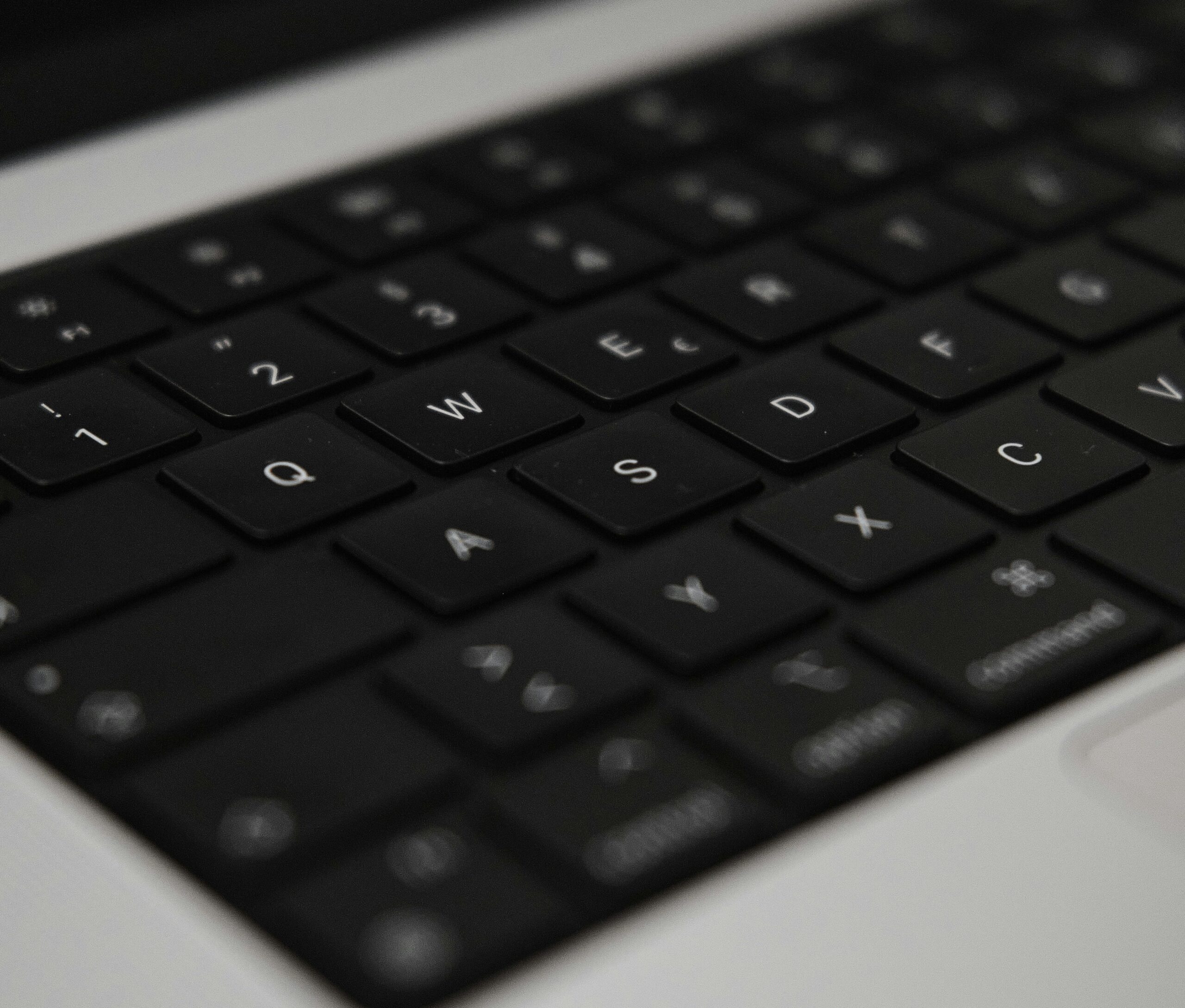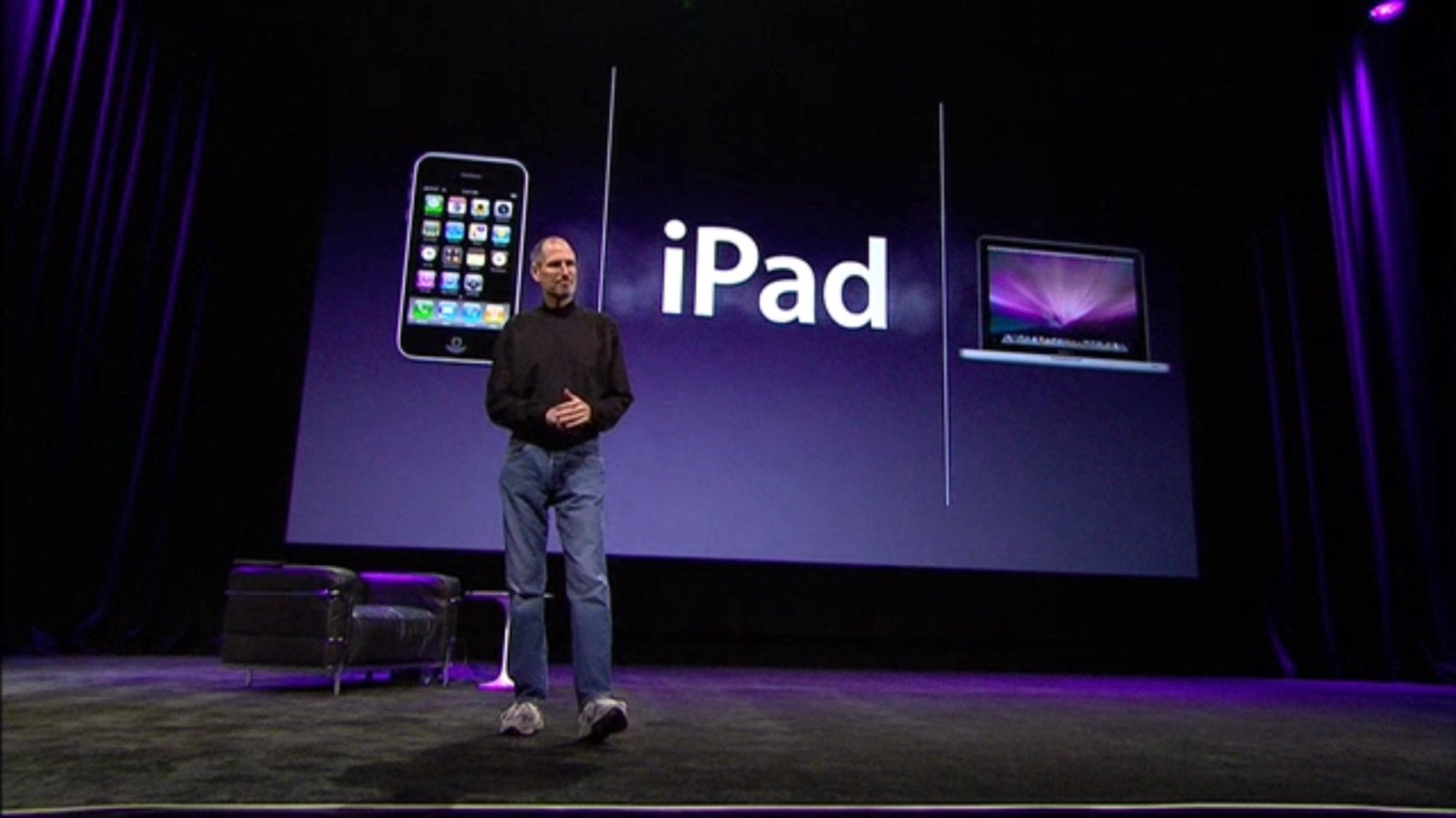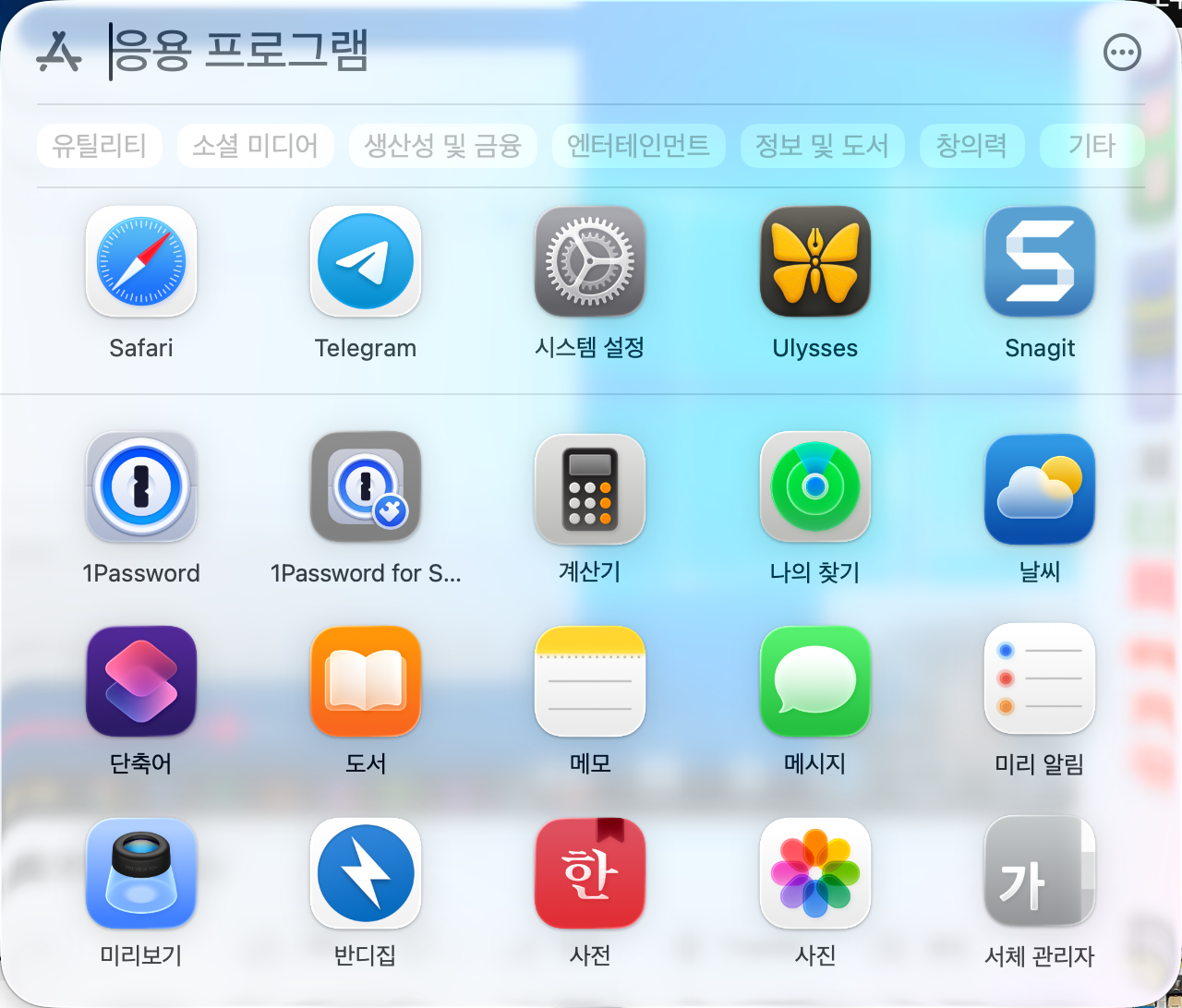그래픽 성능의 외장 그래픽이냐, 저전력의 내장 그래픽이냐?
노트북으로 하는 일은 다양합니다. 그냥 간단하게 웹서핑을 할 때도 있습니다. 문서를 작성하거나 메일을 보낼 때도 있습니다. 메인스트림 랩탑에 있는 독립된 외장 그래픽 코어는 아주 반가운 기능입니다. 저에게는 게임은 하지 않지만 비디오를 인코딩 하거나 역으로 플레이(디코딩)할 때, CPU의 부하를 줄여주어 고해상도의 영상도 부드럽게 재생하도록 도와주죠. 또 간단한 게임을 플레이 하는데도 도움이 많이 됩니다.
허나 파리를 잡을 때 대포를 쓰지 말라고, 단순히 웹문서를 보거나 메일을 보내는데 외장 그래픽은 어쩌면 사치일지 모릅니다. 그래서 저전력을 목표로 하는 제품은 배터리 성능 향상을 꾀하기 위해서 일부러 내장 그래픽을 취합니다. 물론 그래픽 시장에서 본의 아니게 선두를 하는 인텔은 내장 그래픽 성능을 향상시키고 있다고 주장하고 있지만 여전히 독립 코어가 더 뛰어난것이 현실이기 때문에, 되도록이면 외장 그래픽이 있으면 좋겠다. 라는 생각을 하게 됩니다.
새 맥북프로는 자유자재로 내장과 외장 그래픽을 오갑니다.
새 맥북프로 15″/17″은 인텔 내장 그래픽과 NVIDIA 그래픽 코어를 내장하고 있습니다. 그리고 부하에 따라 자동으로 조절하게 되어 있습니다. 저는 전술 한대로 게임을 하거나 그래픽 작업을 하는게 아니라 확인할 방법이 없었습니다만, 딱 하나 있었습니다. 바로 고해상도 H.264 플레이였습니다. 맥용 플레이어인 무비스트로 파일을 불러들이면 됩니다. 그러면 자동으로 인텔 그래픽에서 엔비디아 코어로 바뀝니다. 간단하죠? 확인하고 싶으신가요? 그럼 시스템 프로파일러(시스템 정보 보기)를 여시고 하드웨어에서 그래픽/모니터를 선택하세요. 그래픽카드가 두개입니다. 평소에는 Intel HD Graphics에 모니터 하단에 컬러 LCD가 연결되어 있고, NVIDIA GeForce GT 330M에는 모니터가 연결되어 있지 않다고 나옵니다. 무비스트로 H.264를 돌리거나 팟벗으로 인코딩을 돌리시면 반대가 됩니다.
그냥 이 기능 끄면 안되나?
아쉽게도, OpenGL 같은 하드웨어 부하가 가해지면 저절로 켜지는 모양인데, 이걸 끌 방도는 없는 모양입니다. 다만, 항상 외장 그래픽으로 쓸수 있는 방법은 있습니다. 에너지 절약 조절 패널로 가면 끌 수 있습니다. 이랬을때 배터리가 얼마나 줄런지는 모르겠네요.
아무튼 이 기능을 이용하면 평소에는 아무런 불편없이 배터리를 늘리다가도 고해상도 HD 동영상을 볼때는 끊김없이 볼수 있는 장점이 있습니다. 아주 재미있는 신기능임에 틀림 없습니다.